因這波疫情改變了大家的生活型態,也連帶發展出遠距面試、上班、上課的趨勢。企業當然也要隨機應變!現在有越來越多的企業,在人才招募上選擇遠端面試,其實透過視訊面談可以先評估求職者是否適合公司或職務,也能初步篩選掉不合適的人選,這樣不只能避免接觸風險和時空限制,也可以縮短招募流程與時間,提升整體效率!待疫情趨緩即可馬上開工,是不是一舉兩得呢XD
就算過去不曾使用過視訊工具的雇主也別擔心,小編今天就要來教大家操作一個非常簡單的遠距面試工具「Google Meet」,用電腦或手機都可以視訊面試喔!只要您有Google帳號,就可以邀請求職者加入視訊面試,以下分別提供電腦版和手機版操作說明,提供給各位企業主們參考囉!
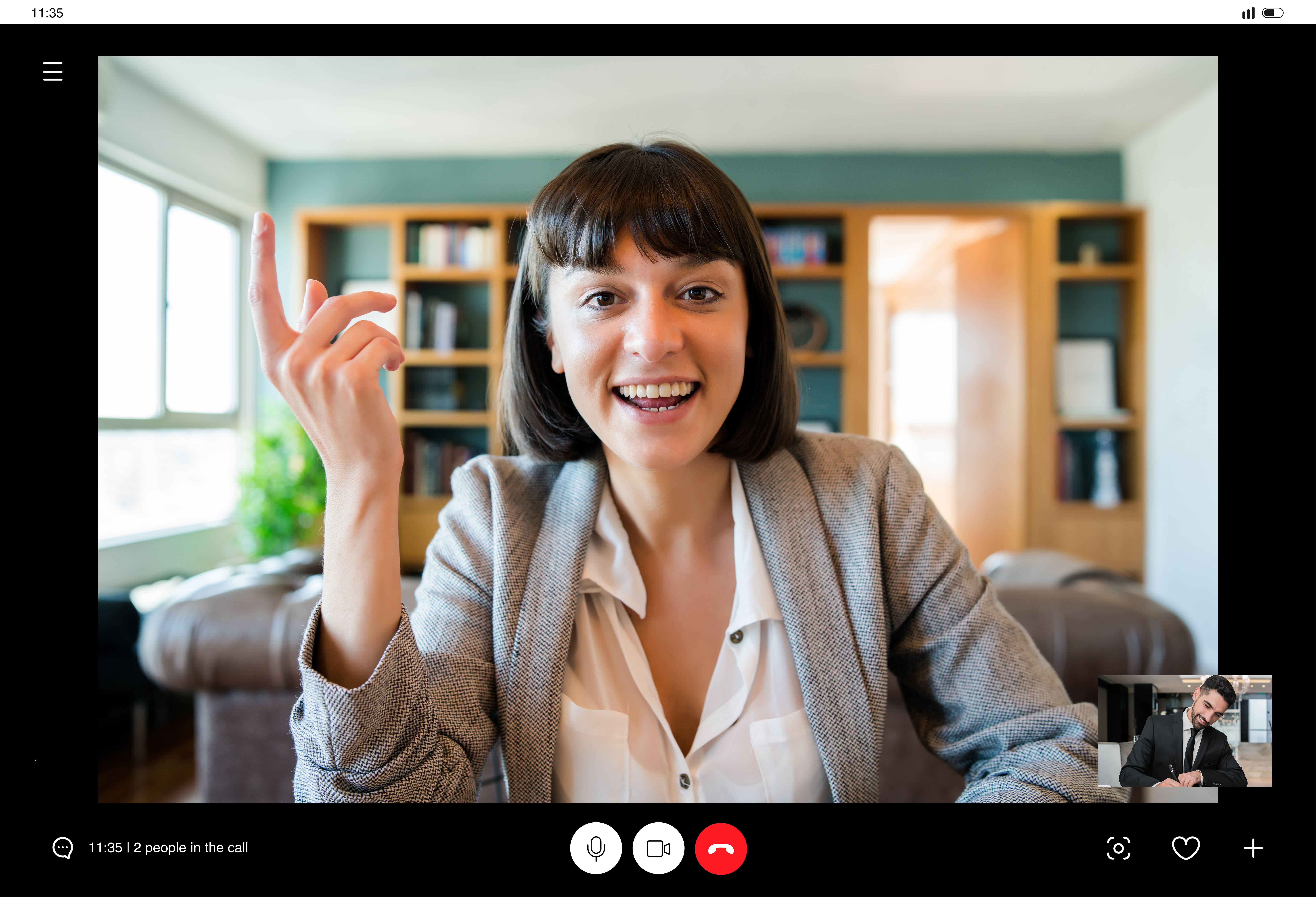
方法一:電腦網頁版本
準備工具:電腦、耳機、麥克風、視訊鏡頭
第一步:打開電腦網頁搜尋「Google meet」,進入官方頁面登入google帳號,點選發起新會議。
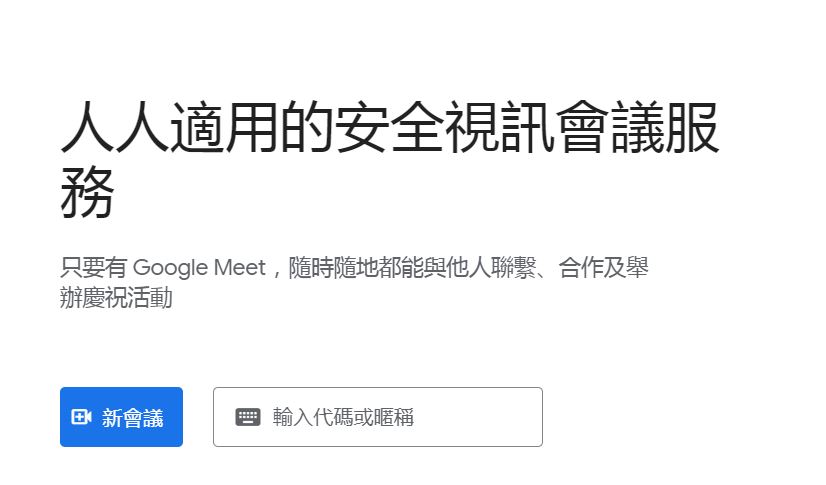
第二步:選擇預先會議後,會出現會議參加資訊;請保存該連結,並透過簡訊或 e-mail發送給求職者,即完成預約面試。
♦若為8400求職網廠商,也可以透過後台職缺管理,將連結附註在面試通知發送給求職者即可。
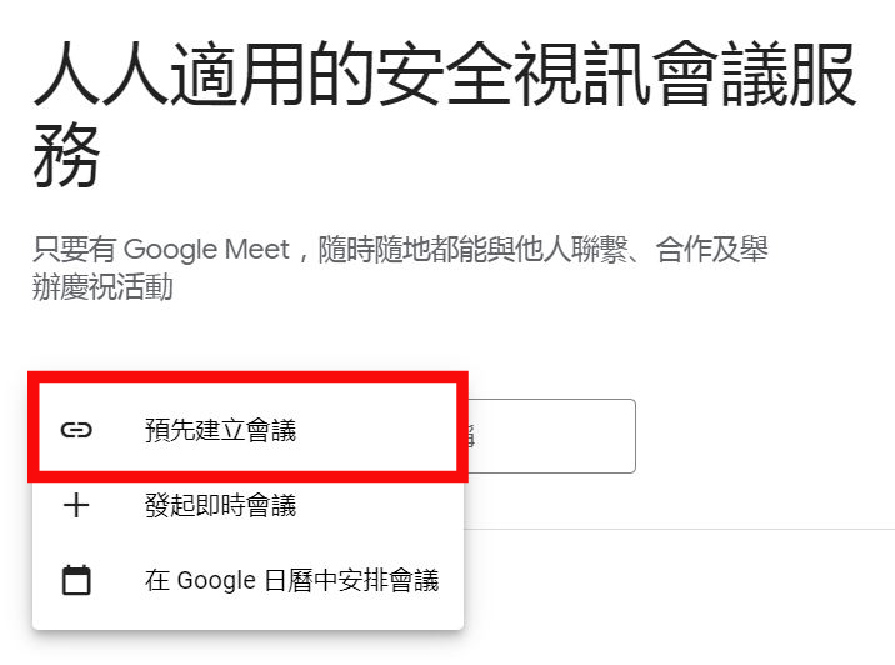
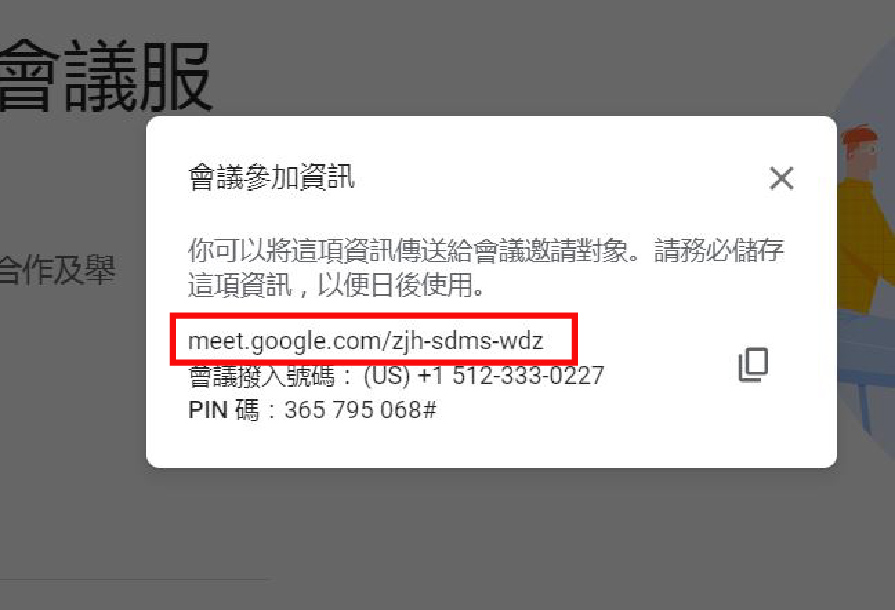
第三步:於面試當天提前使用該連結進入會議室,確認影像、聲音是否正常運作,以確保面試過程能夠順利完成。
方法二:手機操作版本
準備工具:手機、耳機
第一步: App store 和Play商店皆能下載應用程式「Google Meet」,下載完成請登入Google帳號。
第二步:選擇發起新會議,並取得連結;透過簡訊或e-mail發送給求職者,即完成預約面試。
♦若為8400求職網廠商,也可以透過後台職缺管理,將連結附註在面試通知發送給求職者即可。
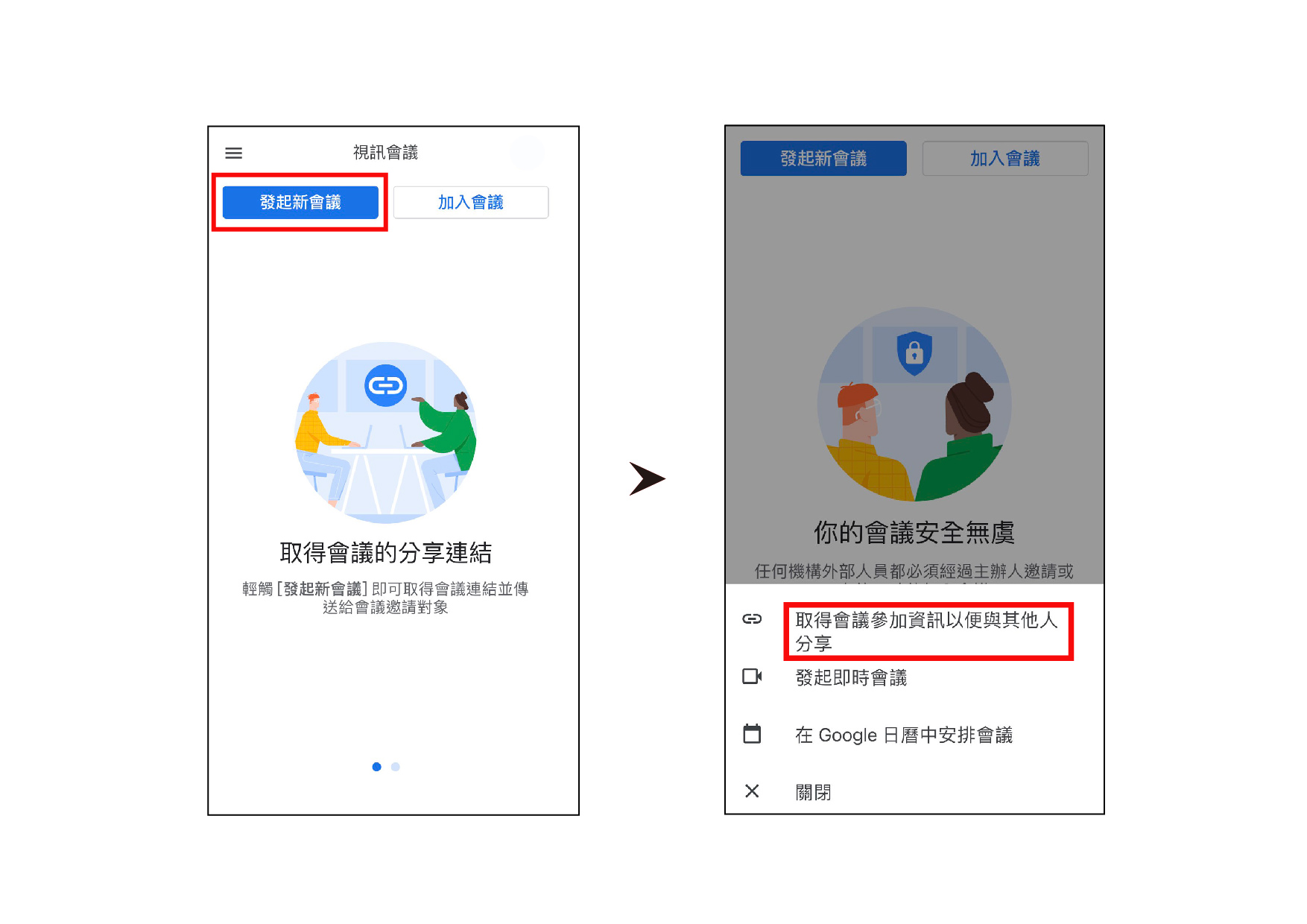
第三步:取得連結後,點選加入會議,並輸入代碼進入。這邊要特別注意代碼為連結最末段,整段輸入會無法登入喔!
進入後先測試影像聲音是否正常,即可開始進行面試。
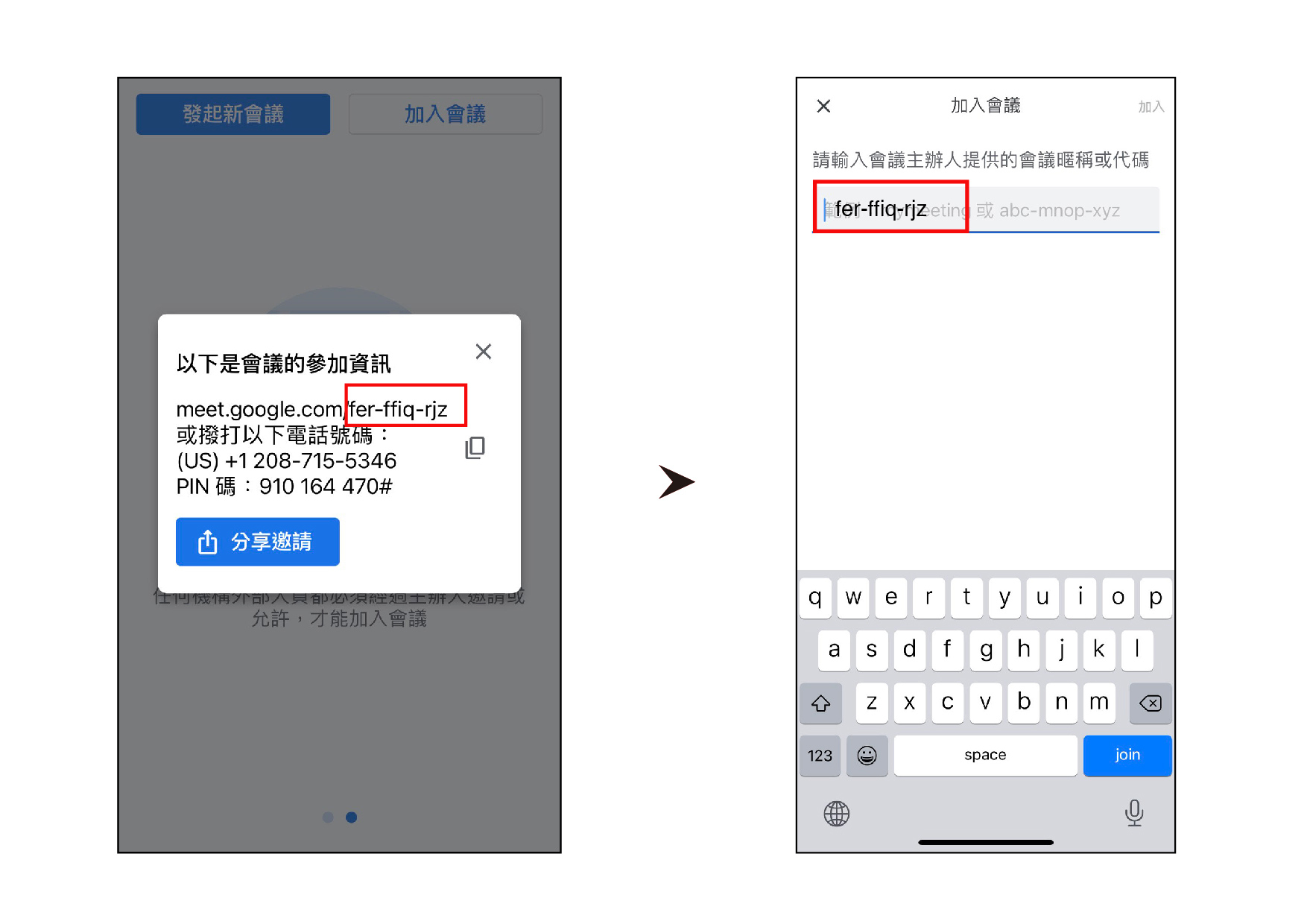
以上就是Google Meet的操作教學,只要三步驟就能開始進行人才招募,大家不妨在家可以先試試看囉~多一條管道就多一個機會!不用再因為疫情而停下了腳步。(延伸閱讀:【遠距面試必備】LINE會議室完整教學,零接觸徵才求職更安心!)




